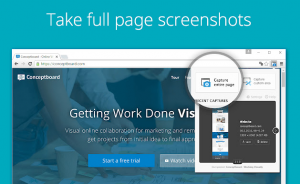Handoff לא עובד על iOS ו- Mac - כיצד לתקן
המשכיות ו- Handoff הם תכונות המובנות במכשירי ה- iOS וב- Mac שלך. זה מאפשר למכשירים לעבוד בצורה חלקה יותר יחד. עם המשכיות, יש לך גישה מיידית למוקד אישי לפי דרישה. היכולת לשלוח ולקבל הודעות SMS ולבצע ולקחת גם שיחות טלפון מה- Mac שלך. יש לו גם את היכולת להפסיק את המקום שבו הפסקת במכשיר אחד ממכשיר אחר. במאמר זה אנו נראה לך כיצד לתקן אם מסירה לא עובדת ב- Mac.
למרות שהם יכולים לעבוד טוב לפעמים. תמיד יש את הסיכוי המתמשך שהפונקציונליות לא תפעל עבורכם או שהקישוריות עשויה להיות רעועה. במאמר זה נעבור על מספר שלבים לפתרון בעיות. שתוכלו לקחת אם חוויית המשכיות והמסירה שלכם לא מתנהלת כצפוי.
המשכיות לא עובדת
אז ניסית שוב ושוב, ומסיבה כלשהי, המשכיות ומסירת דברים פשוט לא עובדים בשבילך בין ה- iPhone שלך ל- Mac שלך. מה עליך לעשות?
בדוק את דרישת המערכת שלך
הדבר הראשון שעליך לעשות הוא לוודא שאתה משתמש במכשיר נתמך. והאנדוף לא עובדים. למרות ש- iOS ו- macOS תומכים בתכונה, לא כל המכשירים תומכים בה.
אפל מציינת כי מחשבי המק הבאים הם המשכיות:
להיפטר אישור הגשה מחדש של כרום
- MacBook Air (אמצע 2012 ואילך)
- ב- MacBook Pro (אמצע 2012 ואילך)
- MacBook (רשתית, 12 אינץ ', תחילת 2015)
- iMac (סוף 2012 ואילך)
- מק מיני (סוף 2012 ואילך)
- Mac Pro (סוף 2013)
אפל גם מציינת כי מכשירי ה- iOS הבאים תואמים המשכיות ומסירה, ולא עובדים:
oneplus רום מרשמלו אחד
- אייפון 5 ואילך
- אייפד פרו
- ב- iPad דור רביעי
- אייפד אייר ואילך
- גם אייפד מיני ואילך
- דור חמישי של iPod touch ואילך
פתרון בעיות המשכיות ב- iOS
נחלק את שלבי פתרון הבעיות הללו בין iOS ו- Mac כדי להקל על המעקב אחר הדברים. בדרך זו תוכלו לבדוק כל מכשיר בנפרד. במקום למיין את שלבי פתרון הבעיות בעצמך. ראשית, נתחיל במה שעליך לעשות בכדי לפתור בעיות ב- iOS.
הקפד להפעיל את ה- WiFi וה- Bluetooth שלך
חלק ממשתמשי ה- iPhone אף פעם לא טורחים לוודא שהם משתמשים ב- Wi-Fi. אני יודע שזה המקרה עם הוריי וסבי. כי כאשר הם מסוגלים להשתמש באינטרנט באמצעות חיבור LTE מהיר. הם חושבים שזה אומר שהם משתמשים ב- Wi-Fi. אני בטוח שגם קשישים אחרים שם בחוץ חושבים כך. ואתה באמת צריך להיות בן הדור המתמצא בטכנולוגיה כדי לדעת את ההבדל. בין חיבור סלולרי לחיבור Wi-Fi.
מכיוון שנדרש חיבור Wi-Fi ו- Bluetooth. אם המסירה שלך לא עובדת. אתה צריך לוודא שהפעלת Wi-Fi ו- Bluetooth מלכתחילה. לשם כך, אתה יכול פשוט להחליק למעלה מהחלק התחתון של המסך כדי להפעיל את מרכז הבקרה. וודא כי לחצן ההחלפה של Wi-Fi וכפתור ההחלפה של Bluetooth מוארים.

מכשירי iOS נמצאים באותה הרשת
למרות ששני מכשירי ה- iOS שלך מחוברים ל- Wi-Fi. זה לא אומר ששניהם פועלים באותה רשת Wi-Fi. לעתים קרובות, ישנם מספר רשתות Wi-Fi סביבך. והמכשירים שלך יתחברו לכל רשת שהם מכירים כל עוד יש לה את האות החזק ביותר.
תמונת פרופיל קיטור מותאמת אישית
בדוק כדי לוודא ששני המכשירים נמצאים באותה רשת Wi-Fi. מכיוון שזו דרישה חשובה של המשכיות.
במכשירי ה- iOS שלך, עבור אל אפליקציית ההגדרות ופשוט ודא שאתה מחובר לאותה רשת Wi-Fi. כדי לבדוק את זה פשוט הסתכל בשם הרשת:
ודא שהמסירה שלך מופעלת במכשירי ה- iOS שלך
אם ה- Handoff שלך לא עובד, וודא שמפעילים אותו מלכתחילה. הרבה פעמים התכונה תושבת על ידי משתמשים שרוצים לשמור על חיי הסוללה. לחלופין, משתמשים יפעילו את מצב צריכת החשמל הנמוכה, אשר השבית את Handoff באופן אוטומטי כדי לחסוך בחשמל.
כדי לבדוק את זה. פשוט תלך אל הגדרות> כללי> מסירה. וודא שה- למסור את מתג מופעל. אם אחרי כל שלבי פתרון הבעיות האלה הכל נראה טוב. והמשכיות עדיין לא עובדת כמו שצריך. אז הבעיה עשויה להיות בצד ה- Mac שלך. להלן, נעבור על שלבי פתרון בעיות המשכיות עבור ה- Mac שלך. בואו נתחיל בזה.
ודא כי הספק שלך תומך בתכונה החמה האישית
אם הספק שלך לא תומך בנקודה חמה אישית באייפון שלך. אז אתה לא תוכל לנצל את הנקודה החמה המיידית על פי דרישה. כאשר אתה זקוק לגישה לאינטרנט ב- Mac או במכשירי iOS אחרים. אז אתה יכול לבדוק ולראות אם נקודה חמה אישית תומכת או לא. פשוט נסה להפעיל אותו מאפליקציית ההגדרות. אם זה עובד, אתה טוב ללכת. אם זה לא עושה זאת, זו יכולה להיות הסיבה שנקודה חמה מיידית לא עובדת בשבילך. ואולי אתה צריך ליצור קשר עם הספק שלך כדי לתקן את זה.
אפשר את העברת ההודעות באייפון שלך
על מנת שהודעות SMS יופיעו ב- Mac שלך. עליך להפעיל העברת הודעות טקסט ב- iPhone שלך. באפשרותך גם להעביר הודעות לכל מכשיר iOS אחר עם תכונה זו. כדי לוודא שהפעלת את העברת הודעת הטקסט שלך. וכדי להגדיר לאילו מכשירים תעבור העברת הודעות טקסט. אתה צריך לפתוח את הגדרות אפליקציה באייפון שלך. אז לך ל הודעות> העברת הודעות טקסט והפעל את המכשירים שלך שאליהם תרצה להעביר הודעות SMS.
lg g3 d850 שורש מרשמלו
פתרון בעיות המשכיות ב- MacOS
לאחר מכן, אנו נותנים לך כמה שלבים לפתרון בעיות. שתוכל לעקוב אחר ה- Mac שלך אם המשכיות והתכונות הקשורות אליו לא עובדות. כמו כן אם פתרון בעיות ב- iOS לא פתר את הבעיה.
הקפד להפעיל Wifi ו- Bluetooth
בדיוק כמו במכשירי ה- iOS שלך. אם אין Wi-Fi או Bluetooth מופעל, זה עלול לגרום שיהוקים בתכונות הקשורות לרציפות. אתה יכול פשוט ללחוץ על סמלי ה- Wi-Fi וה- Bluetooth בשורת התפריטים שלך. כדי להבטיח שהם מופעלים. אם אחד כזה או אחר לא קיים, הקפד להפעיל אותו בשלב זה.
וודא שמכשיר ה- iOS ו- Mac שלך נמצאים באותה רשת Wi-Fi
חלק מתכונות המשכיות פועלות רק כאשר מכשיר ה- iOS וה- Mac שלך נמצאים באותה רשת Wi-Fi. כגון שימוש ב- Mac שלך לביצוע ושיחות טלפון ושימוש ב- Mac לשליחה וקבלה של הודעות SMS. אם המכשירים שלך נמצאים ברשתות שונות. אז מכשירי ה- Mac וה- iOS שלך לא יוכלו למצוא זה את זה ברשת וחיבור לא יוכל ליצור.
לשם כך, עליך לפתוח את תפריט ה- Wi-Fi בשורת התפריטים של ה- Mac שלך. לאחר מכן ודא שאתה נמצא באותה רשת כפי שמוצג בהעדפות ה- Wi-Fi. חלונית זו מאפליקציית ההגדרות במכשיר ה- iOS שלך.
ודא שאתה מאפשר את מסירת ה- Handoff ב- Mac שלך
אם המסירה שלך לא עובדת. אז ייתכן שתרצה לוודא שה- Mac שלך מאופשר ב- Handoff. לעיתים, משתמשים מכבים תכונה זו מבלי לדעת מהי, ומאוחר יותר שוכחים להפעיל אותה מחדש כאשר הם רוצים לנסות תכונה חדשה כמו Handoff. כדי לבדוק אם הוא מופעל או לא. עליך לפתוח את אפליקציית העדפות המערכת מהתפריט בשורת התפריטים שלך. ואז פתח את כללי חלונית העדפות. עכשיו תראה אם או לא אפשר מעבר בין Mac זה למכשירי iCloud שלך מופעלת. אם הוא לא לוחץ על תיבת הסימון כדי להפעיל אותו.
וואו איזון שרתים קלאסי

אפליקציית FaceTime של Mac לוקחת שיחות טלפון
אפליקציית FaceTime של Mac היא האפליקציה המטפלת בשיחות טלפון נכנסות ויוצאות ב- Mac שלך. אם ה- iPhone שלך מחובר לאותה רשת Wi-Fi. זה הגיוני לבדוק כדי לוודא ש- FaceTime מוגדר לטפל בשיחות טלפון. אם החלק הזה של המסירה לא עובד בשבילך.
לשם כך, עליך להפעיל את FaceTime אפליקציה ב- Mac שלך. אז לך ל בָּחוּר שֵׁם > העדפות בשורת התפריטים של ה- Mac שלך. מתפריט זה תבטיח שה- שיחות מאייפון אפשרות מופעלת.

צא וגיבוי לחשבון iCloud שלך
אם כל זה נכשל. לאחר מכן נסה לצאת מחשבון iCloud שלך ב- Mac שלך ואז להיכנס שוב. ICloud ממלא תפקיד קריטי בתכונות המשכיות רבות. כך שכל סוג של באג הקשור אליו עשוי להשפיע על החוויה שלך.
ובכן, לשם כך, עליך לפתוח את האפליקציה העדפות מערכת מהתפריט בשורת התפריטים של ה- Mac שלך. לאחר מכן לחץ על iCloud חלונית העדפות. מכאן לחץ על התנתק לַחְצָן. ואז נסה להתחבר שוב.
סיכום
כעת יש לך את היכולת לברר מדוע תכונות המשכיות ומסירת מידע אינן עובדות. חבר'ה אם יש לכם עדיין שאילתות נוספות הקשורות למאמר זה. אז אל תהסס לשאול אותי בסעיף ההערות למטה. שיהיה לך יום טוב!
ראה גם: נתיב המשחק הפופולרי של הגלות מגיע ל- iOS ו- Mac